 Tutorial perisian
Tutorial perisian Perisian komputer
Perisian komputer Bagaimana untuk menggunakan exescope? Tutorial penggunaan terperinci
Bagaimana untuk menggunakan exescope? Tutorial penggunaan terperinciBagaimana untuk menggunakan exescope? Tutorial penggunaan terperinci
Editor PHP Zimo akan memperkenalkan anda kepada penggunaan exescope secara terperinci. exescope ialah alat penyahkompilasi yang berkuasa yang boleh digunakan untuk menganalisis dan mengubah suai fail boleh laku Windows. Melalui exescope, pengguna boleh melihat dan mengedit kod binari program, memahami struktur dalaman program dan membuat pengubahsuaian yang sepadan. Dalam tutorial ini, kami akan memperkenalkan fungsi asas dan langkah pengendalian exescope untuk membantu anda menggunakan alat ini dengan lebih baik untuk analisis dan pengubahsuaian program.
Tutorial penggunaan Exescope
1. Buka eXeScope, klik fail di penjuru kiri sebelah atas, klik [Open] dalam pilihan pop timbul dan pilih fail yang ingin anda buka.

2. Selepas membuka perisian, anda boleh melihat banyak kawalan.

3. Anda boleh mengubah suai secara langsung saiz, kedudukan dan kandungan setiap kawalan dengan memasukkan data, atau anda boleh terus klik pada editor kotak dialog di atas dan seret kawalan pada antara muka program secara terus. Selepas melaraskan kawalan, klik [Simpan].
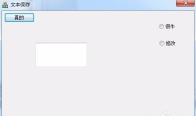
【Cara penggunaan】
1. Butang buka: digunakan untuk membuka fail boleh laku (*.EXE).
2. Butang input: Digunakan untuk mengimport gambar semasa mengedit.
3. Butang eksport: Anda boleh menggunakannya untuk mengeksport dan menyimpan objek pengeditan sebelum mengedit.
4. Butang Simpan kemas kini: Seperti namanya, ia digunakan untuk menyimpan suntingan anda pada fail.
5. Pilih butang fon: digunakan untuk menukar fon dalam keadaan penyuntingan.
6. Butang binari: Anda boleh menukar pengeditan kepada keadaan binari.
7. Butang editor dialog: Edit kotak dialog.
8. Butang paparan ujian: pratonton kesan yang diedit.
9. Butang mula merakam: Rekod semasa mengedit sumber boleh disimpan dalam fail log, dan fungsi penyuntingan yang sama boleh digunakan berulang kali (main semula). Ciri ini berguna apabila anda melakukan kerja pengeditan yang sama untuk versi baharu fail sasaran.
10. Terdapat dua kawasan putih di bawah bar alat Yang kiri ialah kawasan pemilihan objek, yang menyenaraikan objek yang boleh diedit, di mana sumber yang dipaparkan boleh diubah suai.
Atas ialah kandungan terperinci Bagaimana untuk menggunakan exescope? Tutorial penggunaan terperinci. Untuk maklumat lanjut, sila ikut artikel berkaitan lain di laman web China PHP!
 Berapakah kos Microsoft Powertoys?Apr 09, 2025 am 12:03 AM
Berapakah kos Microsoft Powertoys?Apr 09, 2025 am 12:03 AMMicrosoft Powertoys adalah percuma. Koleksi alat yang dibangunkan oleh Microsoft direka untuk meningkatkan fungsi sistem Windows dan meningkatkan produktiviti pengguna. Dengan memasang dan menggunakan ciri -ciri seperti fancyzones, pengguna boleh menyesuaikan susun atur tetingkap dan mengoptimumkan aliran kerja.
 Apakah alternatif terbaik untuk Powertoys?Apr 08, 2025 am 12:17 AM
Apakah alternatif terbaik untuk Powertoys?Apr 08, 2025 am 12:17 AMThebestalternativestopowertoysforWindowsuserSareautohotkey, windowgrid, danwinaerotweaker.1) autohotkeyoffersextensiffingforautomation.2) windowgridprovidesintitiitivegrid-berasaskan
 Adakah Microsoft Powertoys memerlukan lesen?Apr 07, 2025 am 12:04 AM
Adakah Microsoft Powertoys memerlukan lesen?Apr 07, 2025 am 12:04 AMMicrosoft Powertoys tidak memerlukan lesen dan merupakan perisian sumber terbuka percuma. 1.POWERTOYS menyediakan pelbagai alat, seperti fancyzones untuk pengurusan tingkap, PowerRename untuk penamaan semula batch, dan colorpicker untuk pemilihan warna. 2. Pengguna boleh mengaktifkan atau melumpuhkan alat ini mengikut keperluan mereka untuk meningkatkan kecekapan kerja.
 Adakah Microsoft Powertoys percuma atau dibayar?Apr 06, 2025 am 12:14 AM
Adakah Microsoft Powertoys percuma atau dibayar?Apr 06, 2025 am 12:14 AMMicrosoft Powertoys benar -benar percuma. Set alat ini menyediakan utiliti sumber terbuka yang meningkatkan sistem pengendalian Windows, termasuk ciri -ciri seperti fancyzones, PowerRename, dan KeyboardManager, untuk membantu pengguna meningkatkan produktiviti dan menyesuaikan pengalaman operasi mereka.
 Adakah Powertoys sebahagian daripada Windows 11?Apr 05, 2025 am 12:03 AM
Adakah Powertoys sebahagian daripada Windows 11?Apr 05, 2025 am 12:03 AMPowertoys bukanlah komponen lalai Windows 11, tetapi satu set alat yang dibangunkan oleh Microsoft yang perlu dimuat turun secara berasingan. 1) Ia menyediakan ciri -ciri seperti fancyzones dan terjaga untuk meningkatkan produktiviti pengguna. 2) Perhatikan kemungkinan konflik perisian dan kesan prestasi apabila menggunakannya. 3) Adalah disyorkan untuk mengaktifkan alat secara selektif dan mengemas kini secara berkala untuk mengoptimumkan prestasi.
 Bagaimana saya memuat turun Microsoft Powertoys?Apr 04, 2025 am 12:03 AM
Bagaimana saya memuat turun Microsoft Powertoys?Apr 04, 2025 am 12:03 AMCara untuk memuat turun Microsoft Powertoys adalah: 1. Buka PowerShell dan Run WingetInstallmicrosoft.Powertoys, 2. Atau lawati halaman GitHub untuk memuat turun pakej pemasangan. PowerToys adalah satu set alat untuk meningkatkan produktiviti pengguna Windows. Ia termasuk ciri -ciri seperti fancyzones dan powerrename, yang boleh dipasang melalui sayap atau antara muka grafik.
 Apakah tujuan Powertoys?Apr 03, 2025 am 12:10 AM
Apakah tujuan Powertoys?Apr 03, 2025 am 12:10 AMPowerToys adalah koleksi alat percuma yang dilancarkan oleh Microsoft untuk meningkatkan produktiviti dan kawalan sistem untuk pengguna Windows. Ia menyediakan ciri -ciri melalui modul mandiri seperti susun atur tetingkap pengurusan fancyzones dan powerrename kumpulan penamaan semula, menjadikan aliran kerja pengguna lebih lancar.
 Adakah Powertoys perlu berjalan?Apr 02, 2025 pm 04:41 PM
Adakah Powertoys perlu berjalan?Apr 02, 2025 pm 04:41 PMPowertoys perlu dijalankan di latar belakang untuk mencapai fungsi penuhnya. 1) Ia bergantung pada cangkuk peringkat sistem dan pendengaran acara, seperti pergerakan tingkap pemantauan fancyzones. 2) Penggunaan sumber yang munasabah, biasanya 50-100MB memori, dan penggunaan CPU hampir sifar apabila terbiar. 3) Anda boleh menyediakan kuasa-kuasa dan menggunakan skrip PowerShell untuk melaksanakannya. 4) Apabila menghadapi masalah, periksa fail log, matikan alat tertentu, dan pastikan ia dikemas kini dengan versi terkini. 5) Cadangan pengoptimuman termasuk melumpuhkan alat yang jarang digunakan, menyesuaikan tetapan, dan penggunaan sumber pemantauan.


Alat AI Hot

Undresser.AI Undress
Apl berkuasa AI untuk mencipta foto bogel yang realistik

AI Clothes Remover
Alat AI dalam talian untuk mengeluarkan pakaian daripada foto.

Undress AI Tool
Gambar buka pakaian secara percuma

Clothoff.io
Penyingkiran pakaian AI

AI Hentai Generator
Menjana ai hentai secara percuma.

Artikel Panas

Alat panas

Dreamweaver CS6
Alat pembangunan web visual

Pelayar Peperiksaan Selamat
Pelayar Peperiksaan Selamat ialah persekitaran pelayar selamat untuk mengambil peperiksaan dalam talian dengan selamat. Perisian ini menukar mana-mana komputer menjadi stesen kerja yang selamat. Ia mengawal akses kepada mana-mana utiliti dan menghalang pelajar daripada menggunakan sumber yang tidak dibenarkan.

SublimeText3 Linux versi baharu
SublimeText3 Linux versi terkini

MantisBT
Mantis ialah alat pengesan kecacatan berasaskan web yang mudah digunakan yang direka untuk membantu dalam pengesanan kecacatan produk. Ia memerlukan PHP, MySQL dan pelayan web. Lihat perkhidmatan demo dan pengehosan kami.

Versi Mac WebStorm
Alat pembangunan JavaScript yang berguna




